Warum laufen in Chrome so viele Prozesse?
Veröffentlicht: 2021-07-28Haben Sie jemals den Task-Manager auf Ihrem Computer geöffnet, während Sie Google Chrome ausgeführt haben, um zu sehen, wie viele Prozesse der Browser im Hintergrund geöffnet hält? Selbst wenn Sie nur zwei oder drei Registerkarten geöffnet haben, sehen Sie im Task-Manager viel mehr Chrome-Einträge. Alle repräsentieren die mit Ihrem Browser verbundenen Prozesse.
Finden Sie heraus, ob es ein Vorteil oder ein Nachteil ist, dass Chrome so viele Prozesse ausführt, und wie Sie die Anzahl dieser Prozesse reduzieren können.
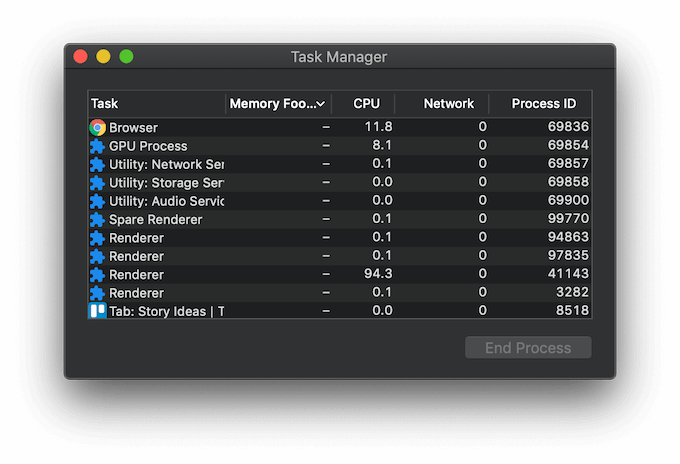
So überprüfen Sie die Prozesse von Chrome im Task-Manager
Der Task-Manager ist ein unverzichtbares Tool für jeden Benutzer, das Ihnen helfen kann, die Leistung Ihres Computers zu verbessern oder eine Reihe von Problemen in Ihrem Betriebssystem zu beheben. Es gibt mehrere Möglichkeiten, den Task-Manager in Windows und Mac zu öffnen. Sie können jedoch den Task-Manager in Google Chrome öffnen, um nur die Prozesse anzuzeigen, die Chrome gerade ausführt.
Führen Sie die folgenden Schritte aus, um den Task-Manager auf Ihrem Computer zu öffnen.
- Öffnen Sie den Chrome-Browser.
- Wählen Sie die drei Punkte in der oberen rechten Ecke Ihres Bildschirms aus, um das Menü von Chrome zu öffnen.
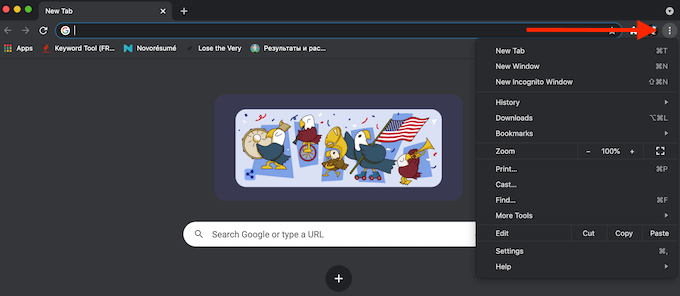
- Wählen Sie im Menü Weitere Tools > Task-Manager aus. Unter Windows können Sie auch die Tastenkombination Umschalt + Esc verwenden, um den Task-Manager zu öffnen.
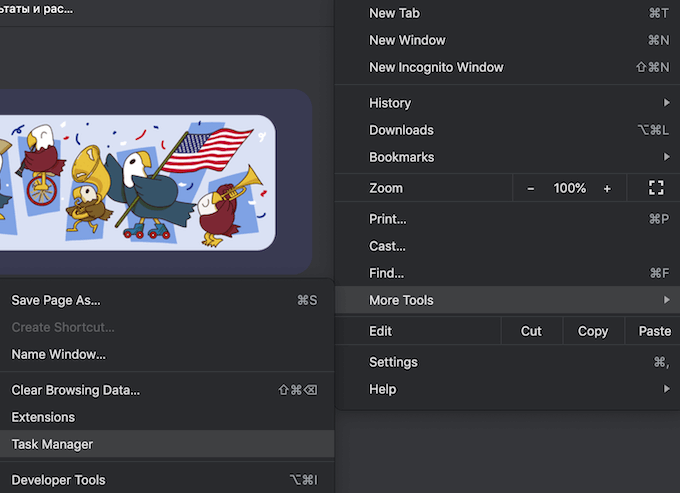
Dadurch wird der Task-Manager in Google Chrome geöffnet, sodass Sie die Liste der aktiven Chrome-Prozesse sehen können.
Ist es eine schlechte Sache, dass Chrome mehrere Prozesse ausführt?
Das Geheimnis, warum der Task-Manager so viele Prozesse für Chrome anzeigt, liegt in der Funktionsweise dieses Browsers. Google Chrome erstellt drei Arten von Prozessen: Tabs (für jeden geöffneten Tab), Renderer und Plug-Ins. Für jede zusätzliche Registerkarte oder Erweiterung, die Sie verwenden, erstellt Chrome einen separaten Satz von Betriebssystemprozessen, die alle gleichzeitig ausgeführt werden.
Diese Multi-Prozess-Architektur ist eine einzigartige Google Chrome-Funktion, die es Ihrem Browser ermöglicht, sich nicht auf die Arbeit jedes einzelnen Prozesses zu verlassen, um zu funktionieren. Wenn ein bestimmter Prozess einfriert oder nicht mehr funktioniert, sind die anderen Prozesse davon nicht betroffen, sodass Sie Ihre Arbeit in Chrome fortsetzen können. Das gleichzeitige Ausführen mehrerer Prozesse macht Chrome außerdem reaktionsschneller.
Gleichzeitig finden einige Benutzer dies problematisch und suchen nach einer Möglichkeit, die Anzahl der Prozesse zu reduzieren, die Chrome öffnet. Die gute Nachricht ist, dass es mehr als eine Möglichkeit gibt, dies zu tun.
So reduzieren Sie die Anzahl der von Chrome ausgeführten Prozesse
Hier sind mehrere Möglichkeiten, wie Sie die Anzahl der von Chrome geöffneten Prozesse reduzieren können. Sie können eine der Methoden auswählen oder alle ausprobieren.
Deaktivieren Sie Hintergrundprozesse
Eines der ersten Dinge, die Sie tun können, ist, Prozesse zu deaktivieren, die Chrome im Hintergrund ausführt. Öffnen Sie dazu Google Chrome, öffnen Sie dann das Menü und folgen Sie dem Pfad Einstellungen > Erweitert > System . Deaktivieren Sie die Option Hintergrund-Apps weiter ausführen, wenn Google Chrome geschlossen ist .
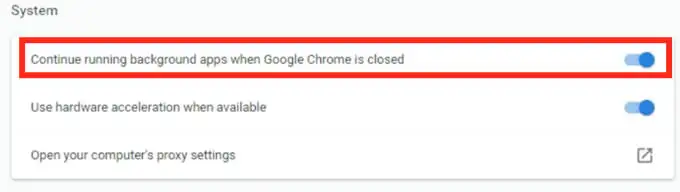
Deaktivieren Sie Google Chrome-Add-Ons und -Erweiterungen
Die Anzahl der aktiven Chrome-Prozesse hängt auch davon ab, wie viele Add-Ons und Erweiterungen Sie in Ihrem Browser installiert haben. Wenn Sie sie deaktivieren, können Sie die Anzahl der aktiven Prozesse erheblich reduzieren.

Sie müssen nicht alle Ihre Add-Ons und Erweiterungen auf einmal loswerden. Beginnen Sie mit denen, die Sie nicht täglich verwenden. Öffnen Sie das Chrome-Menü und folgen Sie dem Pfad Weitere Tools > Erweiterungen . Suchen Sie die Erweiterungen, die Sie entfernen möchten, und schalten Sie den Schalter daneben um, um die Erweiterungen zu deaktivieren.
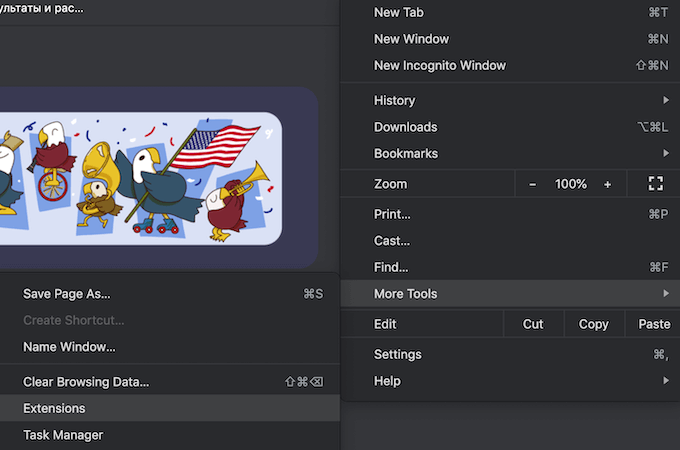
Google Chrome-Erweiterungen und -Add-Ons können Ihre Benutzererfahrung verbessern und Ihnen den Zugriff auf Funktionen ermöglichen, die sonst in Chrome nicht verfügbar sind. Allerdings verbrauchen sie auch viele Ressourcen. Wenn Sie nach dem Deaktivieren der Erweiterungen feststellen, dass Sie sie nicht mehr benötigen, ist es besser, sie zu deinstallieren.
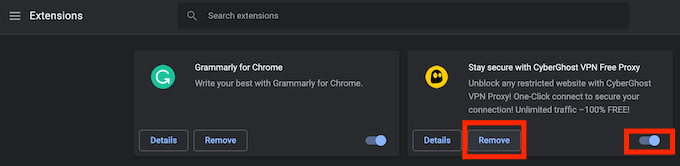
Wählen Sie in der Erweiterungsliste Entfernen aus, um eine Erweiterung aus Google Chrome zu löschen.
Prozesse in Google Chrome manuell beenden
Das manuelle Entfernen zusätzlicher Prozesse kann Ihnen auch dabei helfen, Ressourcen zu sparen. Sie können dies über den in Google Chrome integrierten Task-Manager tun. Führen Sie dazu die folgenden Schritte aus.
- Öffnen Sie das Menü von Chrome (drei Punkte in der oberen rechten Ecke des Bildschirms).
- Wählen Sie Weitere Tools aus .
- Wählen Sie Task-Manager aus .
- Suchen Sie den Prozess, den Sie löschen möchten, und wählen Sie Prozess beenden aus. Sie können mehrere Prozesse gleichzeitig stoppen. Halten Sie dazu die Umschalttaste (für Windows) oder die Befehlstaste (für Mac) gedrückt, wählen Sie dann mehrere Einträge in der Liste aus und wählen Sie Prozess beenden .
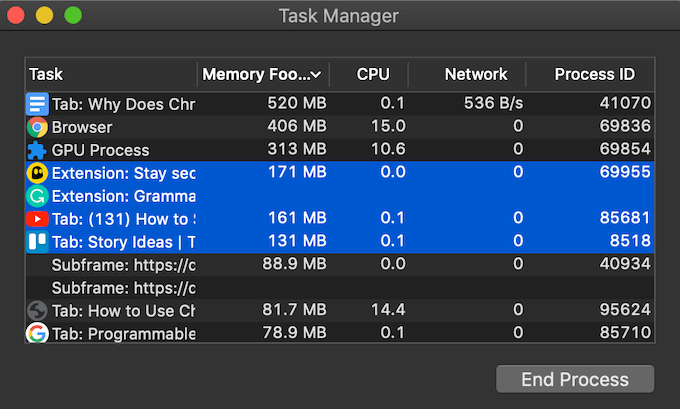
Denken Sie daran, dass das Beenden von Prozessen die zugehörigen Registerkarten schließt. Stellen Sie sicher, dass Sie nur die nicht wesentlichen Prozesse beenden, die problematisch sind und Ihren Browser verlangsamen, wie eingefrorene Tabs oder verzögerte Erweiterungen. Andernfalls deaktivieren Sie Chrome und müssen den Browser neu starten.
Löschen Sie den Cache und die Cookies Ihres Browsers
Das regelmäßige Löschen von Cache und Cookies ist eine vorbeugende Maßnahme, die Sie ergreifen können, um zu verhindern, dass Ihr Browser überlastet wird und zu viele Ressourcen verbraucht. In Chrome gespeicherte temporäre Dateien können Probleme mit Ihrer aktuellen Browsersitzung verursachen.
Sie können den Cache Ihres Browsers leeren, indem Sie dem Pfad Verlauf > Vollständigen Verlauf anzeigen > Browserdaten löschen folgen. Achten Sie darauf, alle Kästchen anzukreuzen: Browserverlauf , Cookies und andere Websitedaten und Bilder und Dateien im Cache . Wählen Sie den Zeitraum und wählen Sie Daten löschen .
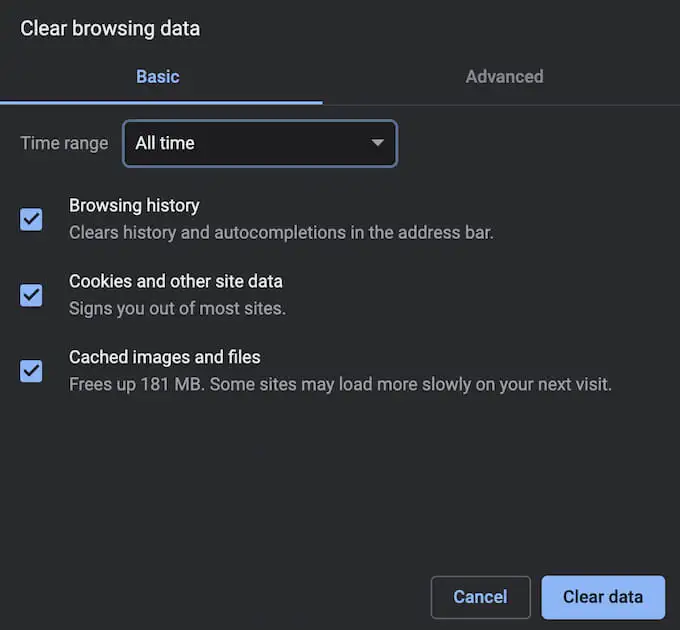
Machen Sie Ihren Browser effizienter
Standardmäßig öffnet Google Chrome einen separaten Prozess für jeden neuen Tab, Renderer, Add-On oder jede Erweiterung. Ein offensichtlicher Weg, um zu vermeiden, dass Chrome zu viele Prozesse öffnet, besteht darin, weniger Tabs in Ihrem Browser geöffnet zu lassen. Machen Sie es sich zur Gewohnheit, jeden Tab, den Sie nicht mehr benötigen, nach der Verwendung zu schließen.
Stört Sie die Anzahl der Chrome-Prozesse, die im Task-Manager angezeigt werden? Welche Methode wenden Sie an, um diese Zahl zu reduzieren? Teilen Sie Ihre Erfahrung mit Chrome-Prozessen im Kommentarbereich unten.
